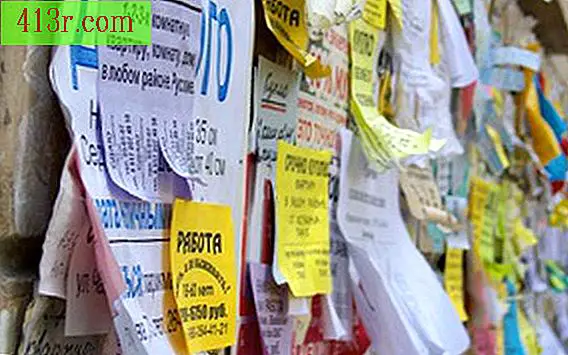Netflix Wii'ye nasıl eklenir?

Netflix, kullanıcıların bilgisayarları, DVD kayıt cihazları ve Nintendo Wii gibi oyun konsolları aracılığıyla film ve televizyon programları oynatmalarına izin verir. Wii'nizin Netflix içeriğine erişebilmesi ve iletebilmesi için, İnternet'e bağlı olması gerekir. Ayrıca, konsolun tarayıcısından Netflix'e erişmek yerine Wii için Netflix uygulamasını indirmelisiniz.
Netflix.com adresindeki bir Netflix hesabına kaydol. Zaten bir Netflix hesabınız varsa, ikinci adımla devam edin.
Wii konsolundan Wii Shop Kanalını girin. Bunu yapabilmek için internete bağlı olmalı. Wii'nizin aktif bir İnternet bağlantısı yoksa, şimdi onu bağlamanız istenecektir.
Wii Shop Kanalından Netflix'i seçin. Netflix, söz konusu Kanalın ana sayfasının önerilen indirmelerinde görünebilir. Ancak, değilse, "Satın almaya başla" yı seçin ve Netflix'i manuel olarak arayın.
Netflix'i indirmek için Wii Shop Kanalındaki Netflix ayrıntıları sayfasındaki "Ücretsiz" düğmesine tıklayın.
İndirme yeriniz olarak "Wii Sistem Belleği" ni seçin. İndirmeyi başlatmak için ekrandaki talimatları izleyin.
İndirme tamamlandıktan sonra Wii menüsüne gidin.
Wii menüsünden Netflix kanalını seçin. Wii'nizi Netflix ile etkinleştirmek için talimatlarla birlikte bir kod gösterilir.
Netflix.com/activar adresine gitmek için bilgisayarınızı kullanın. Bu sayfaya erişmek için Netflix hesabınıza giriş yapmalısınız.
TV ekranında görünen kodu cihazdaki giriş alanında Wii'nizden girin ve "Etkinleştir" seçeneğini seçin.
Netflix'in Wii konsolunu etkinleştirmesini bekleyin. Bu işlem birkaç dakika sürebilir. Etkinleştirildikten sonra, sıranız ve Netflix kitaplığınız Wii'nizde kullanılabilir.
uyarılar
Wii konsolunuz son zamanlarda güncellenmemişse, Wii Store Kanalına erişebilmeniz için bunu yapmanız istenebilir.
Aktivasyon kodu büyük / küçük harfe duyarlıdır. Kodu ekranınızda göründüğü gibi girin.